Windows10系统之家 - 安全纯净无插件系统之家win10专业版下载安装
时间:2021-08-12 09:58:23 来源:Windows10之家 作者:admin
Win10系统中有一个快速启动的功能,不知道大家使用过没。快速启动是Windows系统中的特殊功能,它与正常启动的区别就是可以减少开机的时间,让用户最快时间打开电脑,避免因为软件装的太多导致开机时间非常长。那么怎么关闭这个功能呢?就此问题,下面小编介绍Win10系统快速启动的关闭方法。
Win10系统快速启动的关闭方法
1、鼠标右击(注意是右击不是左击)桌面右下角【电源图标】,在弹出的菜单中点击【电源选项】。如下图所示:

提示:电源选项窗口也可以在“控制面板-》硬件和声音-》电源选项”中打开。
2、在弹出的电源选项窗口中点击【选择电源按钮的功能】,如下图所示:
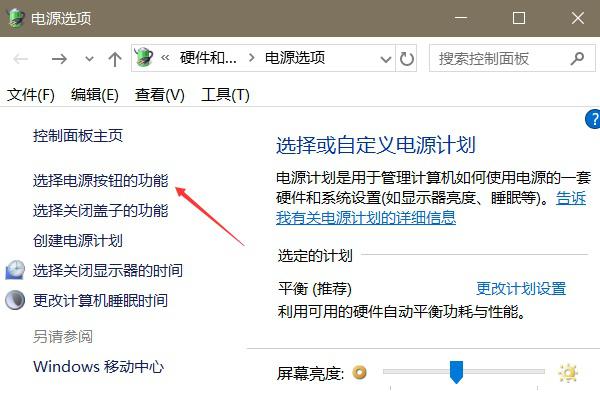
3、在弹出的系统设置窗口中点击【更改当前不可以的设置】,如下图所示:
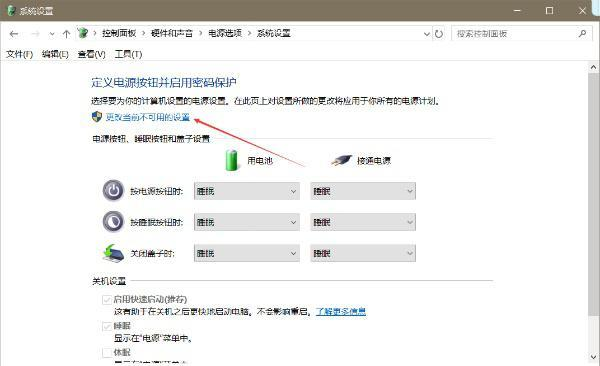
4、然后就可以关闭或启用“快速启动”功能,如下图所示:
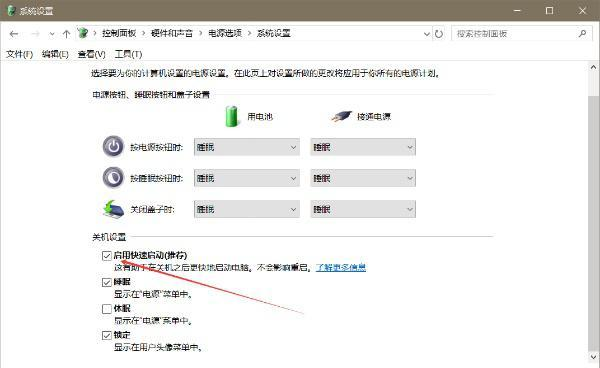
热门教程
热门系统下载
热门资讯





























